横河OPC服务器安装过程
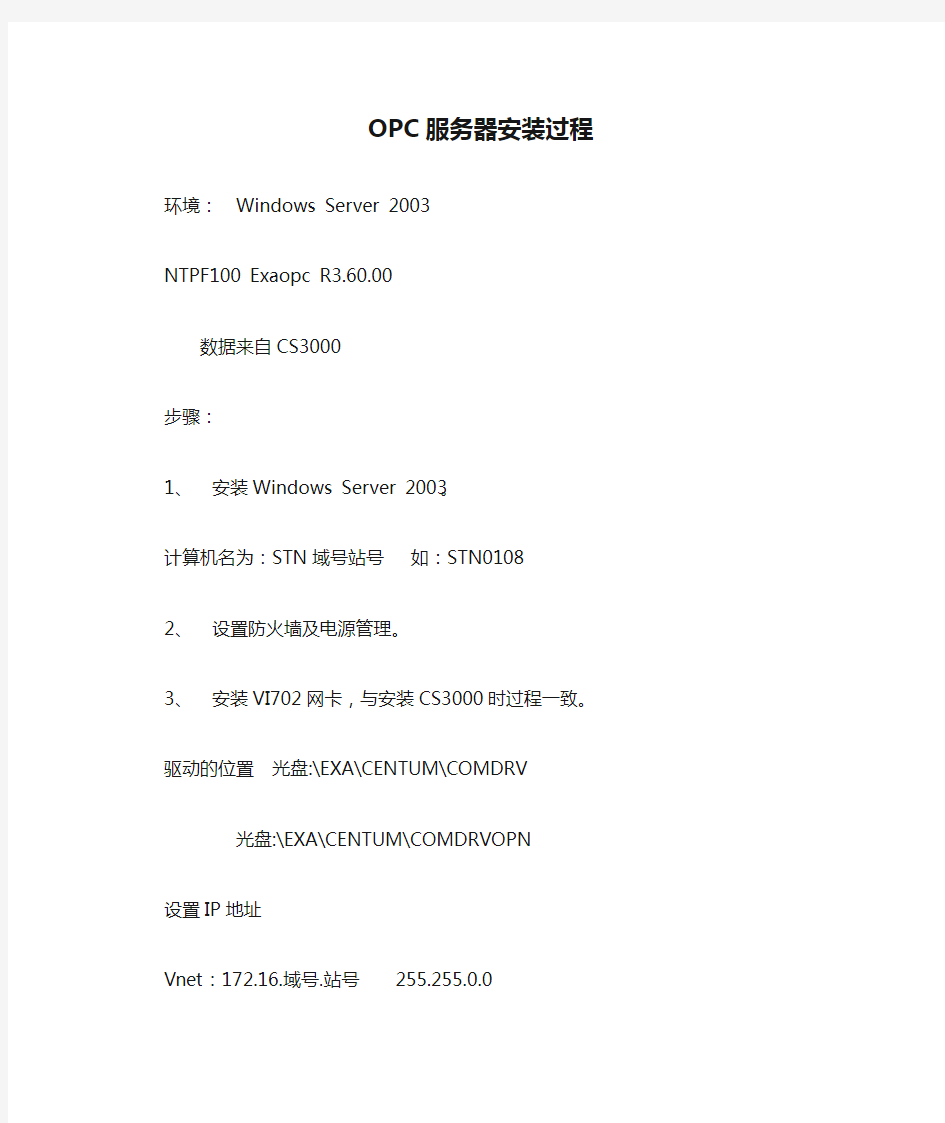

OPC服务器安装过程
环境:Windows Server 2003
NTPF100 Exaopc R3.60.00
数据来自CS3000
步骤:
1、安装Windows Server 2003。
计算机名为:STN域号站号如:STN0108
2、设置防火墙及电源管理。
3、安装VI702网卡,与安装CS3000时过程一致。
驱动的位置光盘:\EXA\CENTUM\COMDRV
光盘:\EXA\CENTUM\COMDRVOPN
设置IP地址
Vnet:172.16.域号.站号255.255.0.0
VnetOpen:192.168.128+域号.129+站号255.255.255.0
4、Exaopc有三种模式IT安全模式
A、Standard Model (Standalone Management)
B、Standard Model (Domain Management)
C、Legacy Model
选择A或B模式时需首先安装
光盘:\EXA\TOOLS\OPCPreSetStdModel.bat
或光盘:\EXA\TOOLS\OPCPreSetStdModelDom.bat
这两个批处理文件将自动建立若干用户组
选择C模式时跳过该步骤
5、安装Exaopc
下面以Legacy Model举例
登陆administrator账户
安装光盘:\EXA\ Setup.exe
输入序列号(软件附带黄色授权书上)
安装NET Framework 3.5 SP1
重启计算机
安装光盘:\EXA\ Setup.exe
选择安装路径
耐心等待
填写工程师站计算机名
选择模式,本例选择Legacy Model
全选
重启计算机
6、用户
选择不同IT安全模式时
A、Standard Model (Standalone Management)
B、Standard Model (Domain Management)
C、Legacy Model
选择A、B模式时
添加用户在之前第四步生成的用户组里
建议把所有的用户(administrator以及安装过程中生成的OPC_PROCESS等用户)添加至所有生成的用户组里
选择C模式时跳过该步骤(该模式会生成EXA用户,密码EXA)
7、连接CS3000数据
本例数据来自CS3000系统
7.1在CS3000工程师站运行光
盘:\EXA\CENTUM\SECURITY\CreateCTMProcess.exe
7.2回到OPC站选择[Start] - [All Programs] - [YOKOGAWA EXA] - [Exaopc setup] - [CS
Cassettes]可以修改参考数据库源(如果安装过程中错误,否则跳过)
7.3在CS3000工程师站添加应用站
7.4在CS3000工程师站下装公共项
回到OPC站使用Exaopc安装目录下\EXA\CENTUM\Program\BKHHistview.exe工具查看是否下载成功
下载成功后在[Start] - [All Programs] - [YOKOGAWA EXA] - [Exaopc station viewer]中可以看到CS3000中组态的控制站。
7.5 Download Tag List
8、客户端
客户端安装光盘:\EXA\ClientSetup
9、使用第三方测试工具验证OPC接口功能
使用OPCTEST进行测试
OPCTEST是ROCKWELL公司开发的OPC客户端测试工具.该工具的使用方法如下:
9.1,拷贝OPCTEST到数据采集计算机的硬盘中
9.2,双击运行OPCTEST,将显示如下画面:
9.3,在弹出窗口中点击"SERVER"标签下的"CONNECT"选项,在弹出对话框中选择Browse,
系统将会列出支持的OPC接口名称,我们选择[Start] - [All Programs] - [YOKOGAWA EXA] - [Exaopc station viewer]中看到的类型
然后在对话框中,输入Node,这里我们输入OPC服务器的计算机名。然后点击Connect
若连接正常,系统将会弹出白色背景的窗口。
4,选择主窗口中"GROUP"标签,选择ADD GROUP,在弹出对话框中给GROUP NAME任意赋名,比如test01,点击OK完成添加GROUP
5,选择主窗口中"ITEM"标签,选择ADD ITEM.
6,按照如下图所示格式,填写Item Name的位号。
7,填写完成后,可以在主窗口看到,已经添加的位号的实时数值信息。
远程访问OPC服务器设置
远程访问OPC服务器设置 OPC客户端一方面可以访问本机上的OPC服务器,另一方面,它还可以利用微软的DCOM机制,通过网络来访问其它计算机上的OPC服务器,从而达到远程数据连接的目的。访问本地服务器比较简单,只要检索本地的OPC服务器,并配置相应的组(Group)和数据项(Item)即可,通过网络访问时需要考虑较多的网络连接因素,大体上来说大概有如下的几个需要配置的方面(以WINXP Xp2为例): 一. 运行OPC客户端的计算机和运行OPC服务器的计算机需要彼此能互相访问。 1.1要保证其物理连接,也就是网线正确的连接着两台计算机。 1.2在这两台计算机上分别建立同一个账号及密码,比如用户名[opcuser],密码[123456](注 意:用户密码最好不要设置为空),在这两台计算上使用这个账户都可以登录系统。关于增加账号及密码请参考对应Windows操作系统的帮助文档。 1.3启用各自Windows操作系统的Guest权限。 完成上面几步后,应该达到的效果是:从任何一台计算机搜索另一台计算机,都可以搜索到,并且可以访问对方计算机的共享目录及共享打印机等资源。如下图: 即便用户没有共享任何东西,也会显示空的共享文件夹,而不会产生诸如”不能访问”
等信息。 如果不能访问对方的计算机,首先用ping命令来保证网络的连通,如果必要的情况下,可以关闭这两台计算机的防火墙(无论是winxp xp2自带的防火墙还是专用的防火墙)以及杀毒软件,以杜绝可能产生的问题。 如果访问另一台计算机产生”拒绝访问”的错误,可从网络查找相关资源进行解决。 二. 配置OPCServer所在的计算机 2.1 注册OPCEnum.exe。 opcenum.exe是运行在服务器端的用于枚举本机OPC服务器的服务程序,由OPC基金会提供。注册opcenum有如下几种方式:a)将opcenum.exe拷贝到系统目录下,然后用命令行运行opcenum /regserver 来注册它。b)安装一些OPC服务器程序时会自动安装并注册这个服务程序,比如iconics的模拟OPC服务器程序。c)运行OPC基金会的OPC Core Redistributable安装包,其中包含必要的模块程序。 考虑到远程访问OPC服务器应用较少,以及opcenum.exe对一般用户在系统安全方面带来的混淆,在HMIBuilder中的OPC服务器本身不带OPCEnum.exe,用户根据自己的需要自行注册。 2.2 配置本机的DCOM安全 2.2.1 在命令行运行dcomcnfg,如下图: 产生配置界面如下:
opc服务器与s7-plcs7连接的建立
一、实验名称:OPC服务器与S7-PLC S7连接的建立 二、实验目的:本试验通过ETHERNET使用OPC技术, 实现matlab与西门子s7300的数据交 换。 三、实验设备 1、硬件要求 S7-300PLC;西门子交换机X208;PC机。 2、软件要求 西门子step7;SIMATIC NET。 四、实验内容及步骤 通过ETHERNET 建立OPC 服务器与S7 PLC 的S7 连接(基于先进的PC组态)。 1、OPC 服务器与PLC S7 连接通讯的组态 步骤一:配置PC 站的硬件机架 当SIMATIC NET 软件成功安装后,在PC机桌面上可看到Station Configurator 的快捷图标,同时在任务栏(Taskbar)中也会有Station Configuration Editor 的图标。 1) 通过点击图标打开Station Configuration Editor 配置窗口 2) 选择一号插槽,点击Add 按钮或鼠标右键选择添加,在添加组件窗口中选择OPCServer 点击OK即完成。
3) 同样方法选择三号插槽添加IE General 图4:添加IE General
插入IE General 后,即弹出其属性对话框。点击Network Properties,进行网卡参数配置。 4) 网卡的配置 点击Network Properties 后,WINDOWS 网络配置窗口即打开,选择本地连接属性菜单设置网卡参数,如IP 地址,子网掩码等。步骤如图6,图7,图8。确认各步设置后,网卡配置完成。 图6: 本地连接
图7:网卡属性选择 图8:分配普通网卡参数
OPC服务器开发的几种方法
OPC服务器开发的几种方法 陈丹丹钱美夏立邵英 (武汉海军工程大学 湖北 武汉 430033) 摘要:简要介绍了OPC DA规范,描述了OPC DA(数据访问)服务器开发的三种方法:使用MFC的COM库函数开发OPC服务器、通过ATL开发OPC服务器和利用工具包快速开发OPC服务器,最后对三种方法的特点作出了比较。 关键词:OPC;ATL;服务器开发 Abstract: Simply describe the OPC DA specification ,then three Methods of server model design based on OPC DA(Data Access) specification are introduced. The three methods are using MFC ATL and the fast developmentToolkit to develop OPC server.At last, compare the characteristics of three methods . Key words: OPC;ATL;Server development 1.引言: OPC DA (OPC 数据访问规范)是OPC基金会最早发布的一个工业标准,主要是对现场设备的在线数据进行存取,目前已经发展到OPC DA 3.0版本。OPC基于微软的OLE/COM原理,采用客户/服务器模式。OPC 数据访问服务器主要由服务器对象、组对象和项对象组成。OPC 服务器对象维护服务器的有关信息并包容OPC组对象,可以动态的创建或释放组对象;而OPC 组对象维护有关其自身的信息并包容OPC项,逻辑上管理OPC项;OPC项则标识了与OPC服务器中数据的连接。OPC项不可以由OPC客户直接操作,所有对OPC项的操作都是通过包容该项的OPC组对象进行的。而OPC服务器对象和组对象是聚合关系,即OPC服务器对象产生OPC组对象后,将组对象的指针传递给客户,由客户之间操作对象。这样既提高了数据存取的速度也易于功能扩展,体现了组件软件的重用性。 它支持COM技术的双向通信机制,具有事件驱动功能,当OPC服务器的数据发生变化时它能自动通知OPC客户。在OPC1.0规范中事件驱动使用的是COM的通报连接机制,在OPC2.0规范中又增加了对连接点的支持。而一般的数据采集应用程序,从数据源读数据是主动的,相当于客户主动访问服务器的数据。这就要求客户不断地查询服务器的数据,不管服务器的数据是否发生了变化,增加了系统的开销。因此OPC DA的效率大大高于一般的数据采集应用程序。 2.OPC 服务器开发概述 OPC 服务器的设计与实现是一个较为复杂与繁重的任务,设计者需要有很高的编程水平,熟悉OPC规范,同时也必须掌握相应的硬件产品特性。OPC 数据服务器大致可以分解为不同的功能模块:OPC 对象接口管理,Item 数据项管理以及服务器界面和设置等[1]如图1。 图1.OPC服务器结构图 一个设备的OPC服务器主要由两部分组成,OPC标准接口的实现和与硬件设备的通信。OPC服务器的开发必须以OPC规范为基础,实现各个对象及其接口。下面将就OPC标准接口
opc服务器
Opc 1、在控制领域中,系统往往由分散的各子系统构成;并且各子系统往往采用不同厂家的设备和方案。用户需要,将这些子系统集成,并架构统一的实时监控系统。 2、这样的实时监控系统需要解决分散子系统间的数据共享,各子系统需要统一协调相应控制指令。 3、再考虑到实时监控系统往往需要升级和调整。 4、就需要各子系统具备统一的开放接口。 5、OPC(OLE for Process Control) 规范正是这一思维的产物。 6、OPC 基于Microsoft公司的Distributed interNet Application (DNA) 构架和Component Object Model (COM) 技术的,根据易于扩展性而设计的。OPC规范定义了一个工业标准接口。 7、OPC是以OLE/COM机制作为应用程序的通讯标准。OLE/COM是一种客户/服务器模式,具有语言无关性、代码重用性、易于集成性等优点。OPC规范了接口函数,不管现场设备以何种形式存在,客户都以统一的方式去访问,从而保证软件对客户的透明性,使得用户完全从低层的开发中脱离出来。 8、OPC定义了一个开放的接口,在这个接口上,基于PC的软件组件能交换数据。它是基于Windows的OLE——对象链接和嵌入、COM——部件对象模型(Comp onent Object Model)和DCOM——分布式COM(Distributed COM)技术。因而,OP C为自动化层的典型现场设备连接工业应用程序和办公室程序提供了一个理想的方法。 OPC应用领域 1、工控解决方案用户 2、楼控解决方案用户 3、工控解决方案厂商 4、楼控解决方案厂商 5、工控解决方案集成商 6、楼控解决方案集成商 7、All Automation Fields OPC是为了连接数据源(OPC服务器)和数据的使用者(OPC应用程序)之间的软件接口标准。数据源可以是PLC,DCS,条形码读取器等控制设备。随控制系统构成的不同,作为数据源的OPC服务器即可以是和OPC应用程序在同一台计算机上运行的本地OPC服务器,也可以是在另外的计算机上运行的远程OPC服务器。 OPC接口既可以适用于通过网络把最下层的控制设备的原始数据提供给作为数据的使用者(OPC应用程序)的HMI(硬件监督接口)/SCADA(监督控制与数据采集),批处理等自动化程序,以至更上层的历史数据库等应用程序,也可以适用于应用程序和物理设备的直接连接。所以OPC接口是适用于很多系统的具有高厚度柔软性的接口标准。
PCS7远程访问OPC服务器设置
OPC服务器设置 OPC客户端一方面可以访问本机上的OPC服务器,另一方面,它还可以利用微软的DCOM机制,通过网络来访问其它计算机上的OPC服务器,从而达到远程数据连接的目的。访问本地服务器比较简单,只要检索本地的OPC服务器,并配置相应的组(Group)和数据项(Item)即可,通过网络访问时需要考虑较多的网络连接因素,大体上来说大概有如下的几个需要配置的方面(以WINXP Xp2为例): 一. 运行OPC客户端的计算机和运行OPC服务器的计算机需要彼此能互相访问。 1.1要保证其物理连接,也就是网线正确的连接着两台计算机。 1.2在这两台计算机上分别建立同一个账号及密码,比如用户名[opcuser],密码[123456](注 意:用户密码最好不要设置为空),在这两台计算上使用这个账户都可以登录系统。关于增加账号及密码请参考对应Windows操作系统的帮助文档。 1.3启用各自Windows操作系统的Guest权限。 完成上面几步后,应该达到的效果是:从任何一台计算机搜索另一台计算机,都可以搜索到,并且可以访问对方计算机的共享目录及共享打印机等资源。如下图: 即便用户没有共享任何东西,也会显示空的共享文件夹,而不会产生诸如”不能访问”
等信息。 如果不能访问对方的计算机,首先用ping命令来保证网络的连通,如果必要的情况下,可以关闭这两台计算机的防火墙(无论是winxp xp2自带的防火墙还是专用的防火墙)以及杀毒软件,以杜绝可能产生的问题。 如果访问另一台计算机产生”拒绝访问”的错误,可从网络查找相关资源进行解决。 二. 配置OPCServer所在的计算机 2.1 注册OPCEnum.exe。 opcenum.exe是运行在服务器端的用于枚举本机OPC服务器的服务程序,由OPC基金会提供。注册opcenum有如下几种方式:a)将opcenum.exe拷贝到系统目录下,然后用命令行运行opcenum /regserver 来注册它。b)安装一些OPC服务器程序时会自动安装并注册这个服务程序,比如iconics的模拟OPC服务器程序。c)运行OPC基金会的OPC Core Redistributable安装包,其中包含必要的模块程序。 考虑到远程访问OPC服务器应用较少,以及opcenum.exe对一般用户在系统安全方面带来的混淆,在HMIBuilder中的OPC服务器本身不带OPCEnum.exe,用户根据自己的需要自行注册。 2.2 配置本机的DCOM安全 2.2.1 在命令行运行dcomcnfg,如下图: 产生配置界面如下:
WINCC-OPC服务器配置
两台WinCC 之间OPC通讯方法(WinXP ) OPC客户端 1登陆计算机名及密码要与服务器端(OPCServer)一致。 a)女口:用户名:admi ni strator 密码:1234 2、OPC客户端要与服务器端处于同一个网络。 a)女口:OPCServer IP: 192.168.0.100 b)女口:OPClient IP: 192.168.0.101 3、关闭Windows防火墙或者在弹出Window安全警报Loader for WinCC datamage中选择解除阻止。 4、运行DCOMCNFG .EXE a)在弹出的组件服务右击我的电脑->选择属性->选择COM安全 b) 或
一 r 访问权隈 塔可昼编辑默认僭谊下允许访问应用程序的用P.您也可以 在应甬程序上设置限制以决定蔑权限. 翳输眼制(!)….| 歸默认値斬鸟 启动和激活权限 您可以编辑默认焙呪下允许启动应用程厚或激活对彖的用 P.您也越以在应用程序上设置限制以决足茸权限. ■辑限制?…I 編辑款认值?) ■…I 确定] 取稱 | _ c) 在访问权限中选择编辑限制 *三|;沖一 遐或用 P 宕称⑤ gjABijmiUS llXkiN Everyone 新)om ) | ttf^r R ANOFTMO^ LO (?3U 的和艰 Igi 允许 拒绘 本地访何 回 □ □ 确定 I 常规1 选项 1默认愿i 谿人协议 COM 安宝 我的电店扉牲 MSDTC
d) ANONMOUS LOGON 组中选中远程访问。 5、剩下的就是在WinCC创建客户端项冃。效杲如图: < V.wIT-FfT tei OPC: 1 50 1J 6 、 D * ■卜■ ■ ■,?.t? LriXbtl*ru -「匕?M1AI 1TLQ订nUKBUlcmiCLTmjECrsWrrTHQ -□! M| jtPrtFf 義聲I
最简单的访问OPC服务器方法
最简单的访问OPC服务器 在网上搜了很多关于编写客户端访问OPC服务器的资料,同时也根据KEPWARE提供的案例源代码,同时进行研究,最后花了一个星期的时间进行研究,才粗略有了一点头绪,现共享出来,希望后来的初学者有所帮助。 一.要建一个OPC服务器 1)安装OPC服务器软件,KEPware是大家比较常用的,我使用的是Kepware OPC 。如图,添加CHANNEL,添加TAG.把Plc的点位添加进去,我建了6个变量(item)。具体添加的方法需要自行去学习。我添加的三菱Q系列的PLC,PLC采用以太网通讯的方式,在局部网就可以访问了。 2)设置DCOM,这个步骤很重要,具体的设置方法,网上很多资料,按步骤设置就可以。我原来按照组态王提供的方法,总是不成功,后来上了微软网站,按微软提供的方法设置肯定可以成功。 完成了以上两步,你的电脑就变成OPC服务器了。 二.访问服务器 1.利用组态软件访问OPC服务器。 如果用组态王访问,那就太简单了,左边列表,选opc服务器,点击添加服务器,就会弹出一个窗口,把本机的OPC服务器列成清单。在清单里面就可以发 现KEPSERVER的名称:选择,然后按确定,就完成了添加服务器。
在组态王的数据词典,新建变量,I/O变量,连接设备选择OPC服务器,寄存器可以看到KEPserver的变量(item),建立之后,就可以利用组网王,开发监控应用,组态软件的使用在此就不赘述了,总之,利用组态软件访问OPC是最简单的。 2.用开发客户端访问 访问opc服务器,必须使用OPC基金会提供的。学习过程,最好下载说明书,《OPC_20_Automation_Interface》,网上可以下载。
WINCC_OPC服务器配置
两台WinCC之间OPC通讯方法(WinXP) OPC客户端 1、登陆计算机名及密码要与服务器端(OPCServer)一致。 a) 如:用户名:administrator 密码:1234 2、OPC客户端要与服务器端处于同一个网络。 a) 如:OPCServer IP:192.168.0.100 b) 如:OPClient IP:192.168.0.101 3、关闭Windows防火墙或者在弹出Window安全警报Loader for WinCC datamage中选择解除阻止。 或 4、运行DCOMCNFG.EXE a) 在弹出的组件服务右击我的电脑->选择属性->选择COM安全 b)
c) 在访问权限中选择编辑限制
d) ANONMOUS LOGON组中选中远程访问。 5、剩下的就是在WinCC创建客户端项目。效果如图: 6、
OPC服务器端 1、登陆计算机名及密码要与服务器端(OPCClient)一致。 a) 如:用户名:administrator 密码:1234 2、OPC客户端要与服务器端处于同一个网络。 b) 如:OPCServer IP:192.168.0.100 c) 如:OPClient IP:192.168.0.101 3、关闭Windows防火墙或者在弹出Window安全警报Loader for WinCC datamage中选择解除阻止。 或 4、运行DCOMCNFG.EXE d) 在弹出的组件服务右击我的电脑->选择属性->选择COM安全 e)
f) 在访问权限中选择编辑限制
g) ANONMOUS LOGON组中选中远程访问。 5、打开DCOM配置。如图: a) b)选择OPCEnum和OPCServer.WinCC项。 c)
上位机程序OPC服务器配置
通过ETHERNET 建立OPC 服务器与S7 PLC 的S7 连接 (基于先进的PC 组态) 一.OPC 服务器与PLC S7 连接通讯的组态 1. 配置PC 站的硬件机架 当SIMATIC NET 软件成功安装后,在PC 机桌面上可看到Station Configurator 的快捷图标,同时在任务栏(Taskbar)中也会有Station Configuration Editor 的图标。如图1。 图1:Station Configuration Editor 的图标 2. 通过点击图标打开Station Configuration Editor 配置窗口,如图2. 图2:Station Configuration Editor 配置窗口
3. 选择一号插槽,点击Add 按钮或鼠标右键选择添加,在添加组件窗口中选择OPC Server 点击OK 即完成。如图3. 图3:添加OPC Server 4. 同样方法选择三号插槽添加IE General,如图4. 图4:添加IE General
插入IE General 后,即弹出其属性对话框。点击Network Properties,进行网卡参数配置。 图5:网卡属性 5. 网卡的配置 点击Network Properties 后,WINDOWS 网络配置窗口即打开,选择本地连接属性菜单设置网卡参数,如IP 地址,子网掩码等。步骤如图6,图7,图8。注意,IP 地址要和PLC的IP地址处于同一网段内(PLC的IP地址为192.168.9.1)。一般两台工控机的IP地址分别为192.168.9.110和192.168.9.111。确认各步设置后,网卡的配置完成。 图6: 本地连接
一个OPC服务器的简单实例
首先我们先来看一下什么是OPC OPC (OLE for Process Control——用于过程控制的OLE)是基于Microsoft公司的DNA (Distributed Internet Application)构架和COM(Component Object Model)技术的一个工业标准接口,是根据易于扩展性而设计的。 再来了解一下OPC的用途 OPC主要适用于过程控制和制造自动化等应用领域。OPC是以OLE/COM机制作为应用程序的通讯标准。OLE/COM是一种客户/服务器模式,具有语言无关性、代码重用性、易于集成性等优点。OPC规范了接口函数,不管现场设备以何种形式存在,客户都以统一的方式去访问,从而保证软件对客户的透明性,使得用户完全从低层的开发中脱离出来然后我们再来看看OPC Server的组成 一个设备的OPC Server主要有两部组成,一是OPC标准接口的实现;二是与硬件设备的通信模块。 实现OPC 标准接口 在这些接口中,IOPCServer 是OPC Server的主接口,通过它实现OPC Server在操作系统中的安装和注册。此接口是必须要实现的,其所有方法也必须实现。其它的接口都是可选的我们就不做介绍了,下面主要来介绍如何实现IOPCServer接口。 在IOPCServer接口中共有六个法: 1、IOPCServer::AddGroup HRESULT AddGroup( [in, string] LPCWSTR szName, [in] BOOL bActive, [in] DWORD dwRequestedUpdateRate, [in] OPCHANDLE hClientGroup, [unique, in] LONG *pTimeBias, [in] FLOAT * pPercentDeadband, [in] DWORD dwLCID, [out] OPCHANDLE * phServerGroup, [out] DWORD *pRevisedUpdateRate, [in] REFIID riid, [out, iid_is(riid)] LPUNKNOWN * ppUnk ; 此方法是在OPC Server上建立一个组。下在我们来实现这个方法: …. …. 首先要对组名(szName)进行检查,看是否有效或是否已经有这个组。 if (szName != NULL) { RequestedName = szName; if (RequestedName == "" RequestedName = pSvrObject->DefaultGroupName(); } else RequestedName = pSvrObject->DefaultGroupName(); for (i=0; iNumbrGroups(); i++)
OPC Client远程连接OPC SERVER服务器配置
OPC Client远程连接OPC SERVER服务器配置 一、操作系统用户 1、在OPC服务器上用Administrator用户建立一个拥有管理员权限的用户并设置密码,一定要设置密码,不能为空,如:用户名:OPCClientUser 密码:123 2、在OPCClient服务器上用Administrator用户建立一个相同的拥有管理员权限的用户并设置相同密码,一定要设置密码,不能为空,如:用户名:OPCClientUser 密码:123,并用OPCClientUser用户登入。 二、防火墙设置(OPC 服务器和客户端上都要进行设置) 1、关闭window自带的防火墙。 2、如果不关闭windows自带的防火墙,则需要在window防火墙管理界面上配置允许客户端程序访问权限和开放OPC通讯135端口。 三、DCOM配置(OPC 服务器和OPC Client服务器都要进行设置) 1.开始->运行->输入:dcomcnfg 进入DCOM的总体默认属性页面,将“在这台计算机上启用分布式COM”打上勾,将默认身份级别改为“无”。如下面画面:
2.打开属性—>切换到“安全”属性页,分别编辑如下4个选项。
3.以上4个选项分别添加everyone,administrators,anonymous user三个用户用 户,并勾选上所有权限选项。【请注意是三个用户,如果少了一个有可能出现找不到服务器的情况】 设置DTC 在msdtc标签下,点击“安全性配置” 4.在OPC服务器上,还要回到“组件服务”界面,打开DCOM配置,找到注册的OPC服 务器的名称选项,打开它的属性。
横河OPC服务器安装过程
OPC服务器安装过程 环境:Windows Server 2003 NTPF100 Exaopc R3.60.00 数据来自CS3000 步骤: 1、安装Windows Server 2003。 计算机名为:STN域号站号如:STN0108 2、设置防火墙及电源管理。 3、安装VI702网卡,与安装CS3000时过程一致。 驱动的位置光盘:\EXA\CENTUM\COMDRV 光盘:\EXA\CENTUM\COMDRVOPN 设置IP地址 Vnet:172.16.域号.站号255.255.0.0 VnetOpen:192.168.128+域号.129+站号255.255.255.0 4、Exaopc有三种模式IT安全模式 A、Standard Model (Standalone Management) B、Standard Model (Domain Management) C、Legacy Model 选择A或B模式时需首先安装 光盘:\EXA\TOOLS\OPCPreSetStdModel.bat 或光盘:\EXA\TOOLS\OPCPreSetStdModelDom.bat 这两个批处理文件将自动建立若干用户组 选择C模式时跳过该步骤 5、安装Exaopc 下面以Legacy Model举例 登陆administrator账户 安装光盘:\EXA\ Setup.exe
输入序列号(软件附带黄色授权书上) 安装NET Framework 3.5 SP1
重启计算机 安装光盘:\EXA\ Setup.exe
选择安装路径
耐心等待
OPC协议
随着计算机网络技术的发展,计算机监控系统也普遍的采用了分布式结构,因而系统的异构性是一个非常显著的特点。OPC 技术本质是采用了Microsoft 的COM/DCOM(组件对象模型/分布式组件对象模型)技术,COM 主要是为了实现软件复用和互操作,并且为基于WINDOWS的程序提供了统一的、可扩充的、面向对象的通讯协议,DCOM 是COM技术在分布式计算领域的扩展,使COM 可以支持在局域网、广域网甚至Internet 上不同计算机上的对象之间的通讯。 同时,计算机监控系统规模越来越大,不同厂家生产的现场设备的种类在不断增加,由于不同厂家所提供的现场设备的通讯机制并不尽相同,计算机监控系统软件需要开发的硬件设备通信驱动程序也就越来越多,造成了硬件通讯驱动程序需要不断开发的现象,而基于COM/DCOM技术的OPC 技术,提供了一个统一的通讯标准,不同厂商只要遵循OPC技术标准就可以实现软硬件的互操作性。 OPC(OLE for Process Control,用于过程控制的OLE)是为过程控制专门设计的OLE 技术,由一些世界上技术占领先地位的自动化系统和硬件、软件公司与微软公司(Microsoft)紧密合作而建立的,并且成立了专门的OPC 基金会来管理,OPC 基金会负责OPC 规范的制定和发布。OPC 提出了一套统一的标准,采用典型的 CLIENT/SERVER 模式,针对硬件设备的驱动程序由硬件厂商或专门的公司完成,提供具有统一OPC接口标准的SERVER 程序,软件厂商只需按照OPC 标准编写CLIENT程序访问(读/写)SERVER 程序,即可实现与硬件设备的通信。
OPCClient远程连接OPC服务器配置手册
我的电脑右键——管理——新建(用户和密码:用户名为客户端计算机名。密码为客户端超级用户登录密码) OPCClient远程连接OPC服务器配置手册 Posted on 2008-12-18 16:16 张荣华阅读(6470) 评论(1) 编辑收藏一,操作系统用户 1、在OPC服务器上用Administrator用户建立一个拥有管理员权限的用户并设置密码,一定要设置密码,不能为空,如:用户名:OPCClientUser 密码:123 2、在OPCClient服务器上用Administrator用户建立一个相同的拥有管理员权限的用户并设置相同密码,一定要设置密码,不能为空,如:用户名:OPCClientUser 密码:123,并用OPCClientUser用户登入。 二、防火墙设置(OPC服务器和客户端上都要进行设置) 1、关闭window自带的防火墙。 2、如果不关闭windows自带的防火墙,则需要在window防火墙管理界面上配置允许客户端程序访问权限和开放OPC通讯135端口。步骤如下: 1)
2)
3) 4)
5) 三、DCOM配置(OPC服务器和OPCClient服务器都要进行设置) 1、开始—>运行—>输入:dcomcnfg 进入DCOM的总体默认属性页面,将“在这台计算机上启用分布式COM”打上勾,将默认身份级别改为“无”。如下面画面
2、打开属性—>切换到“安全”属性页,分别编辑如下4个选项。 3、以上4个选项分别添加everyone,administratro,anonymous user三个用户用户,并勾选上所有权限选项。【请注意是三个用户,如果少了一个有可能出现找不到服务器的情况】
通过 OPC XML 的服务器
通过OPC XML 的服务器-客户端通讯需要在Windows 2000, Windows XP, Windows Vista 和WinCC flexible 中做哪些设置? 显示订货号 介绍: 270 系列以上的多功能面板和移动面板也能作为OPC XML DA 服务器。不可能通过DCOM 和作为OPC XML DA 服务器的多功能面板或移动面板通讯,因为Windows CE 系统没有DCOM 接口。因此,需要一个OPC XML 网关来实现PC (OPC DA 客户端) 和多功能面板或移动面板(OPC XML DA 服务器) 之间的通讯。OPC XML 网关实现从XML 到COM 或DCOM 的通讯。 内容: 1.什么是OPC? 2.OPC XML 网关的功能描述 3.OPC XML DA 的性能 4.必要的设置步骤 4.1 OPC DA 服务器和OPC DA客户端的DCOM设置 4.2 安装和设置OPC XML 网关和管理器 4.3 防火墙设置 4.4 组态WinCC flexible OPC XML DA 服务器
4.5 组态WinCC flexible OPC DA 客户端 5.下载 1. 什么是OPC? OPC (OLE for Process Control) 最初定义了一个标准的和制造商无关的软件接口。随着OPC 标准的逐步发展,OPC的设计现在作为一个能够兼容不同自动化系统的接口集。OPC D ata A ccess (OPC DA) 基于Windows 的COM (C omponent O bject M odel) 和DCOM (D istributed C omponent O bject M odel)技术。 DCOM 是增加了能够跨计算机访问对象能力的COM 。该技术使得通过标准接口连接不同厂家的不同组件成为可能。 通过DCOM 的通讯通常限制在本地网络中,因为使用的是端口135而且必须不能被占用。大多数生产厂商出于安全考虑锁定了这个端口。然而,可以通过VPN 通道实现。通过XML 的数据交换使和平台无关的协议SOAP (S imple O bject A ccess P rotocol) 通讯能够通过因特网或内部网进行。XML通讯使用标准的80端口用于HTTP 。 一个OPC XML DA 组态至少包括一个OPC XML DA 服务器和一个OPC DA 客户端。OPC XML DA 服务器是一个网络服务,能够转发到/接收来自OPC 客户端的数据。OPC DA 客户端通过OPC XML 网关访问OPC XML 服务器,OPC XML 网关处理OPC 和XML之间的通讯。
OPC及OPC服务器的设计与实现
OPC及OPC服务器的设计与实现 上海自动化仪表股份有限公司技术中心张庆军 摘要:简要介绍了OPC原理,OPC规范以及小型DCS控制系统OPC服务器的设计与实现。 关键词:OPC COM DCOM DCS 一引言 OPC(OLE for process control)是一个工业标准。它是由一些世界上占领先地位的自动化系统和硬件、软件公司与微软合作而建立的、满足开放性的和互操作性的接口标准。OPC标准的建立基于微软的COM技术规范,并由OPC基金会这个国际组织管理。OPC为不同厂商的硬件设备、软件和系统定义了公共的接口,使得过程控制和工厂自动化中的不同系统、设备和软件之间能够相互连接、通信、操作。 一般在控制系统中,包含过程画面的软件(如SCADA软件)在与现场设备通信的时候,常采用如下的方法: 1,采用标准的通信协议,如profibus、modbus、HART、CAN总线等,因为监控管理软件与现场设备采用同样通信协议,所以监控管理软件不需要对现场设备的驱动程序。 2,对于没有采用标准的通信协议的设备,监控管理软件需要在设备制造商的配合下为这些设备开发驱动程序。这种方式虽然执行效率比较高,但兼容性差,软件供应者必须对每一种接入的设备开发驱动程序,设备制造商也必须提供设备的通信协议。 3,通过OPC 这个开放协议与过程控制或其他系统软件进行通信,这种方式的优点在于:不管硬件设备是否使用标准的通讯协议,制造商只需提供一套OPC 服务器,即可支持大部分的监控等软件, 也不需要将自己的通信协议等细 控制系统中往往混合有多种协议,有符合不同的现场总线标准的设备,也有厂商使用自定义通信协议的设备,因而开放性很差。提供过程画面的软件在
OPC服务器配置
WinCC OPC服务器配置 1. OPC操作 引言 WinCC OPC服务器和OPC客户机之时的数据交换通过DCOM进行。 安装WinCC后,WinCC OPC服务器的DCOM设置正确。 如下情况设置必须改变: " 如果登记到OPC客户机或服务器计算机的用户没有管理员员限 " 如果用不同于OPC客户机的帐号登记OPC服务器。 注意 下列说明描述了授员OPC服务器的完整版本,没有考虑安全性需求。这些设置允许 通过OPC进行连接。 建议这些设置由网络管理员完成。组组DCOM需要Windows 2000或Windows XP 网络技术的基础知识。 关于DCOM和许可的附加信息可以参见Windows 2000或Windows XP文档。 2、改变DCOM 设置 引言 安装WinCC后,WinCC OPC服务器的DCOM设置正确。 如下情况设置必须改变: " 如果登记OPC客户机或服务器计算机的用户没有管理员员限 " 如果用不同于OPC客户机的帐号登记OPC服务器 注意 下列说明描述了授员OPC服务器的完整版本,没有考虑安全性需求。这些设置允许 通过OPC进行连接。 建议这些设置由网络管理员完成。组组DCOM需要Windows 2000和Windows XP 网络技术的基础知识。 关于DCOM和许可的附加信息可以参见Windows 2000和Windows XP文档。 2.1 改变Windows 2000的DCOM 设置 先决条件 在OPC客户机计算机的用户管理器中,创建WinCC OPC服务器用于运行的用户帐号。反过来,在OPC服务器计算机上建立客户机的用户帐号。62 在线帮助的发行版 步骤 从开始菜单中选选“运行...”并输入“dcomcnfg.exe”。显示“分布式COM组组 属性”对对框。 2 选选“该用程序”标标并在列表中定位“OPCServer.WinCC”。如果是WinCC OPC HDA服务器,必须使用条目“OPCHDAServers.WinCC”。如果是 WinCC OPC A&E服务器,必须使用条目“OPCServerAE.WinCC”。 选选合适的条目。单击“属性...”。显示“OPCServer.WinCC属性”对对框。 3 选选“安全”标标。选选“使用自定义访访员限”。单击“编辑...”。显示“注册表数值员限”对对框。
OPC服务器与SPLCS连接的建立
O P C服务器与S P L C S 连接的建立 集团企业公司编码:(LL3698-KKI1269-TM2483-LUI12689-ITT289-
一、实验名称:O P C服务器与S7-P L C S7连接的建立 二、实验目的:本试验通过ETHERNET使用OPC技术,实现matlab与西 门子s7300的数据交换。 三、实验设备 1、硬件要求 S7-300PLC;西门子交换机X208;PC机。 2、软件要求 西门子step7;SIMATICNET。 四、实验内容及步骤 通过ETHERNET建立OPC服务器与S7PLC的S7连接(基于先进的PC组态)。 1、OPC服务器与PLCS7连接通讯的组态 步骤一:配置PC站的硬件机架 当SIMATICNET软件成功安装后,在PC机桌面上可看到StationConfigurator的快捷图标,同时在任务栏(Taskbar)中也会有StationConfigurationEditor的图标。 1)通过点击图标打开StationConfigurationEditor配置窗口 2)选择一号插槽,点击Add按钮或鼠标右键选择添加,在添加组件窗口中选择OPCServer点击OK即完成。 图3:添加OPCServer 3)同样方法选择三号插槽添加IEGeneral 图4:添加IEGeneral 插入IEGeneral后,即弹出其属性对话框。点击NetworkProperties,进行网卡参数配置。 4)网卡的配置
点击NetworkProperties后,WINDOWS网络配置窗口即打开,选择本地连接属性菜单设置网卡参数,如IP地址,子网掩码等。步骤如图6,图7,图8。确认各步设置后,网卡配置完成。 图6:本地连接 图7:网卡属性选择 图8:分配普通网卡参数 5)分配PCStation名称 点击“StationName”按钮,指定PC站的名称,这里命名为ethernetopc。点击“OK”确认即完成了PC站的硬件组态。 图9:命名PC站名称 步骤二:配置控制台(ConfigurationConsole)的使用与设置 1)配置控制台(ConfigurationConsole)是组态设置和诊断的核心工具,用于PC硬件组件和PC应用程序的组态和诊断。 2)正确完成PC站的硬件组态后,打开配置控制台(startsimaticsimaticnetConfigurationconsole),可以看到所用以太网卡的模式已从PGmode切换到Configurationmode,插槽号(Index)也自动指向3。如图8 图10配置控制台(ConfigurationConsole) 注:对于SimaticNetV6.1或V6.0版本的软件,你需要在上面窗口中,手动将模块模式(Modeofthemodule)从PG模式切换到组态模式(Configuredmode),并设置Index号。然后再在StationConfigurationEditor中添加硬件。 3)在AccessPoints设定窗口中,将S7ONLINE指向PCinternal(local)。此设定是为PC站组态的下载做准备。 图11:PCStation配置控制台AccessPoint 步骤三:在STEP7中组态PCStation 1)打开SIMATICManager,通过File??New创建一个新项目,如 “s7ethernetopc”。通过Insert??Station??SimaticPCStation插入一个PC站。特别注意的是,要将PCStation默认名称“SIMATICPCStation(1)”改为与StationConfigurationEditor中所命名的StationName名称相同,所以这里改名为“ethernetopc”。双击Configuration即可进入PCStation组态界面。
OPC服务器与客户端详细配置
OPC服务器与客户端详细配置 OPC说明 OPC(用于过程控制的OLE)是一个工业标准。它由一些世界上占领先地位的自动化系统和硬件、软件公司与微软(Microsoft)紧密合作而建立的。这个标准定义了应用Microsoft 操作系统在基于PC 的客户机之间交换自动化实时数据的方法。管理这个标准的国际组织是OPC基金会。这是在Microsoft COM、DCOM和Active X技术的功能规程基础上开发一个开放的和互操作的接口标准,这个标准的目标是促使自动化/控制应用、现场系统/设备和商业/办公室应用之间具有更强大的互操作能力 OPC配置 客户端与服务端都装好相应的OPC软件后,需要做一些配置才能达到远程访问的目的。分别在客户端和服务端上添加相同的账户名和密码,一定要确保相同。因为访问是通过windows验证的,在远程访问时需要有着相同的账户和密码。 1.组件服务->计算机->我的电脑右击属性。(服务器与客户端都要配置) 默认属性 默认协议,需要添加TCP/IP的配置
MSDTC,点击安全性配置后,作如图配置 COM安全 在访问权限及启动和激活权限区域内点击编辑限制按钮。 分别添加用户ANONYMOUS LOGON,Everyone,INTERACTIVE,NETWORK。选中所有的允许选项。
2.组件服务->计算机->我的电脑->DCOM 配置(仅服务器) 找到服务器端安装的OPC服务(我装的是MatrikonOPC,所以找的是其对应的OPC server)。右击属性 常规选项卡里,身份级别调整成无。 位置选项卡选中以下两项
安全选项卡中添加账户ANONYMOUS LOGON,Everyone,INTERACTIVE并允许所有权限。 终结点选项卡添加TCP/IP连接
